




金舟音频剪辑转换app免费版是一款好用的在线音频转换工具,一款能够让每一个用户都能在线体验最简单的音频剪辑,在这里轻松实现便捷的音频手机铃声制作。金舟音频剪辑转换app有着好用的音频格式转换,用户可以在软件中体验最简单的格式转换,MP3/aac/m4a/wma/flac等等音频格式文件都能轻松转换,让用户在软件中快速完成格式的转换,制作铃声更容易了。
金舟音频剪辑转换app免费版官方版还有着好用的音频混剪功能,在这里体验最简单的音频混剪制作,混合或者合并都能任意制作,在软件中轻松完成音频混合、拼接多段音频,让小白的你也能成为大神。
【音频剪辑】精确到毫秒的专业剪辑;从本地音乐库导入音频,自定义剪切范围,对裁剪的音频进行编辑和制作。
【音频拼接/合并】轻松实现多音频合并,对音频文件拼接剪辑,合成出想要的音乐文件。
【音频提取】可以从抖音、快手等各类短视频中提取mp3或者其他格式的音频,将视频MV秒变音频文件。
【音频混合】将多个音频混合成一个音频,调节背景音乐和主旋律的音量,制作专业的音频混合剪辑。
1、从本站下载金舟音频剪辑转换App新版客户端,安装后直接进入应用即可。软件支持格式转换、音频剪辑、音频合并、音频录制等基础功能,同时还提供音频提取、音频混音、淡入淡出等特色功能,满足您手机音频转换的功能需求。
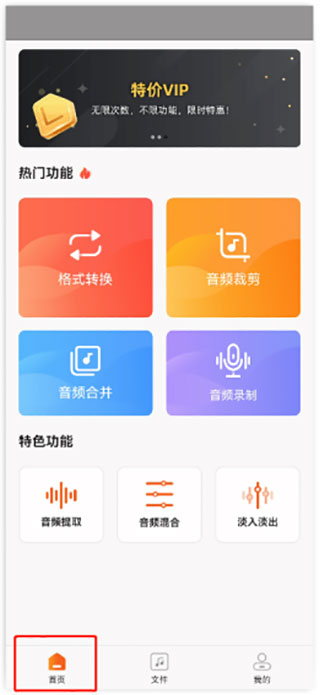
2、点击选择“音频格式”功能选项。
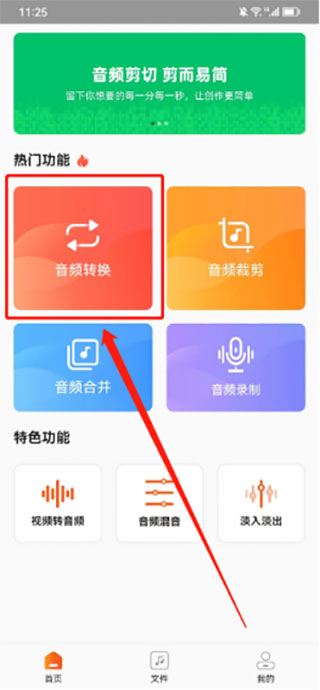
3、勾选需要转换格式的音频文件,可从媒体库、音乐库、录音、剪辑、手机存储四个位置进行选择,然后点击“下一步”。
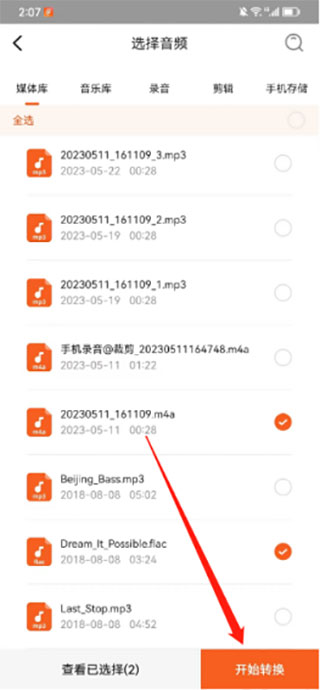
4、在弹出的窗口选择格式,以MP3格式为例。
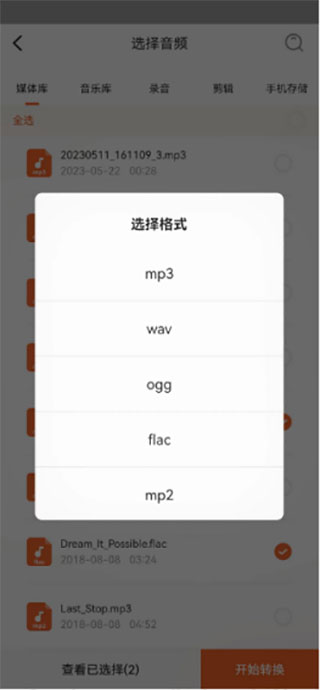
5、稍等片刻,转换完成后点击试听并点击“保存”。
6、保存完成,在“文件”-“音频”中可以查看转换好的mp3格式文件。
第一步、点击选择“音频裁剪”功能选项。

第二步、勾选需要进行剪辑的音频文件,可从媒体库、音乐库、录音、剪辑、手机存储四个位置进行选择,然后点击“下一步”。
第三步、进入到裁剪界面后,直接拖拽两端的顶点选择音频片段。
其中,也可以一边播放一边设置开始时间和结束时间。
第四步、选择的音频段落可以是删除的,也可以是保留的。在下方设置中根据需要选择其他操作,最后点击“生成音频”。
第五步、点击试听,点击“保存”保留剪辑好的音频文件。
第六步、在“文件”-“音频”中可以查看剪辑好的音频文件。
1、无法识别到音乐平台下载的歌曲
解决方案:金舟音频剪辑转换app上的音乐库路径需要与音乐平台下载目录一致。
注意:如果你迁移了位置,需要查看您的音频存放在什么路径,根据您的存放路径在我们软件设置对应的查找路径
第一步、打开音乐平台的设置,查看下载目录。
第二步、打开金舟音频剪辑转换app,进入设置中心。
第三步、点击进入“音乐库查找路径”。
第四步、在这里,选择需要修改路径的音乐平台。
第五步、根据第一步查看的路径,找到文件夹后点击“使用此文件夹”就可以了。
2、转换后的音频存储到了哪里?
【文件存储位置参考】
音频转换:/storage/emulated/0/Music/jx/formatChange/
音频裁剪:/storage/emulated/0/Music/jx/cut
音频合并:/storage/emulated/0/Music/jx/merge
视频转音频:/storage/emulated/0/Music/jx/getAudio
混音:/storage/emulated/0/Music/jx/mix
淡入淡出:/storage/emulated/0/Music/jx/fade
录音:/storage/emulated/0/Music/jx/record/wav
注意:/storage/emulated/0/指的是手机内部存储路径
3、转换的歌曲是永久保存的吗?
答:您好,转换好的音乐是永久保存的,永久可以播放,谢谢。
4、下载的歌曲找不到如何解决
答:
①点击右上角的全盘搜索,然后输入下载的歌曲名称,点击“全盘搜索”;找到文件后,勾选中,再点击返回即可。点击下方的“查看已选择”,刚刚找到的音乐就添加好了。
②也可以根据音乐平台的下载路径查找文件,点击“手机存储”中查找即可。
5、为什么录制系统声音需要获取屏幕信息?
录制系统声音需要获取屏幕信息来采集您的系统声音,所以系统会提示软件正在获取屏幕信息。
金舟音频剪辑转换APP并不会对您的屏幕信息进行收集,只采集您的系统声音,所以不必担心隐私信息泄露。
【格式转换】支持多种音频格式转换,包括mp3/aac/m4a/wma/wav/flac等。
【音频变速】调整音频的播放速度。
【淡入淡出】对音频的开始和结尾进行淡入淡出。
【高清录音】内置高清录音,还可以选择伴奏,将录音混合到音乐制作中,制作自己的音乐。
【音量调节】调节音频文件的分贝,让音乐更细腻。
注意事项:
1.使用前可先查看使用教程,了解产品使用方法;
2.兼容系统:Android 6.0以上;
3.使用前请授权必要的扫描操作权限。
1.修复部分已知bug
应用信息
相同厂商 江下信息科技(惠州)有限公司
热门推荐
相关应用
实时热词
评分及评论
点击星星用来评分